-
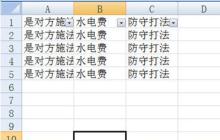
- Excel使用筛选删除空行的操作方法
- 以下面这个表格为例子。选中表格,在上方数据选项卡中选择【筛选】。在筛选的下拉菜单中选择【空白】,点击确定。空行被筛选出来了,并以蓝色的行数标识出来,我们将其右键删除行即可。最后重新返回筛选,空白的行数就被删除啦,而且还不会影响数据的本身排列。
- 办公软件 . 软件教程 1751 2024-04-17 11:49:06
-
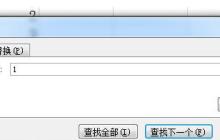
- Excel查找内容的简单教程
- 点击上方开始选项框中右边【查找和选择】图标,或直接快捷键CTRL+F即可打开窗口。在弹出的查找窗口中输入想要查找的内容,点击【选项】可以出现高级查找,你可以在里面设置查找的范围,是否区分大小写。在格式中可以设置按单元格格式来查找,比如查找里面的所有日期。点击查找全部即可显示该表格中所有的查询结果,点击下方查找结果即可快速跳转到该内容的位置。
- 办公软件 . 软件教程 1250 2024-04-17 11:46:08
-
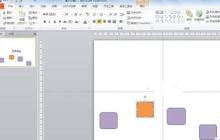
- ppt2013将图片自动对齐的图文方法
- 如图所示,图片元素未对齐不好看ctrl+A全选元素--格式--排列--对齐-横向对齐横向对齐后--在顶端分布-则所有元素都以上基准线对齐,
- 办公软件 . 软件教程 519 2024-04-17 11:46:01
-

- PPT制作蹦跳出现的文字动画的详细过程
- 插入——文本框——横排文本框,分别将三句话写入三个文本框里。点击第一句话,为它添加效果:自定义动画面板——添加效果——进入——其他效果——伸展。因为整段话是歌词的一部分,所以在歌声开始后随着每一句歌声的唱出,同一句歌词也会跟着出现,所以文本框是以【上一项之后】开始(不可能在整首歌唱完之后再出现),方向选择跨越,速度中速。效果图中可以看到每一个字母都在执行这个动画,这种效果是在效果选项里完成:动画面板中队该效果点右键——效果选项——动画文本——按字母。选择之后,不会再把整句话作为一个对象执行伸展动
- 办公软件 . 软件教程 1330 2024-04-17 11:43:01
-
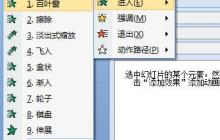
- PPT实现动画进去和飞出效果的操作方法
- 首先选中文本或图片,点击上方【动画】-【自定义动画】,在添加效果中选择【进入】-【飞入】。这样一来进入的效果就完成啦。接下来再添加飞出效果,我们再次点击文字或图片,这次在添加效果中选择【退出】-【飞出】。完成了以上两个操作步骤,你PPT中的动画飞入飞出效果就完成了。
- 办公软件 . 软件教程 1655 2024-04-17 11:40:09
-

- excel2016进行搜索使用函数的操作步骤
- 打开excel2016,单击fx按钮,也就是函数公式。自动弹出插入函数界面,可以根据类别来进行函数的选择。当然,还可以搜索函数,然后直接转到指定的函数。这里使用的是SUM求和函数,输入参数,单击确定。正确的答案即可显示在单元格中了。
- 办公软件 . 软件教程 744 2024-04-17 11:40:02
-
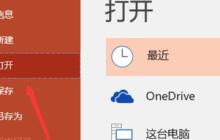
- PPT幻灯片设置观众自行浏览模式的操作方法
- 打开需要设置的PPT文件。打开之后进入到菜单功能页面,这个页面下点击幻灯片放映。在幻灯片放映功能下,依次找到设置幻灯片放映方式。点击弹出二级菜单,这里我们选择第二个观众自行浏览模式,在它前面的勾选框进行勾选。勾选完成之后,回到编辑页面,这里使用了观众自行浏览模式的话就不能使用演示者视图了,但其他旁白等功能依旧是可以使用的。
- 办公软件 . 软件教程 2348 2024-04-17 11:37:07
-

- Excel中将数字表示为大写的中文数字金额的操作方法
- 鼠标右键单击需要用大写金额显示的单元格,在弹出的快捷菜单中选择【设置单元格格式】。在弹出的对话框中选择【数字】选项卡,并且在【分类】列表中选择【特殊】,在类型框中选择【中文大写数字】,单击【确定】选中此类型即可。经过设置后,Excel数字自动转换为大写金额,输入时就不用每次输入大写这么麻烦了。
- 办公软件 . 软件教程 1014 2024-04-17 11:37:01
-
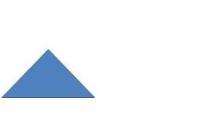
- PPT制作信封背景效果的简单教程
- 首先在页面中插入一个三角形。然后将这个三角形倒转过来,填充颜色设置为白色,或者根据你的背景色而定。然后将图形的线条设置为无;接着旋转一下放到页面的最上方。最后设置图形的【形状效果】-【阴影】-【向下偏移】。这样一来一个简单美观的信封效果就做好了,你可以将其放到PPT母板中,这样下次添加新的幻灯片就能直接有这效果了。
- 办公软件 . 软件教程 1256 2024-04-17 11:34:09
-
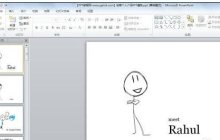
- ppt2013设置音乐自动播放的操作步骤
- 制作好ppt先插入背景音乐,选【插入】在【媒体】选【音频】插入背景音乐点击【小喇叭】选【播放】在【播放】上设置跨【幻灯片播放】勾【循环播放直到停止】和【播完返回开头】。现在你会发现背景音乐设置成功了接下是自动播放【幻灯片放映】选【排练计时】排练的计时自己设置,小编是三秒个换幻灯片,点击【是】文件那里,另存为保存,改为pptx格式今日就快来学习本文ppt2013设置音乐自动播放的操作内容吧,相信在以后的使用中一定会得心应手的。
- 办公软件 . 软件教程 531 2024-04-17 11:31:01
-
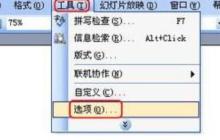
- PPT文档设置密码的操作过程方法
- 1、在电脑上打开要设密码的PPT文档,选择(工具)下拉菜单下的(选项)。2、进入选项框,切换到(安全性)标签栏。就可以看到有两个密码的设置。一个是打开权限设置,另一个是修改权限设置。3、先来给打开权限设置密码,在打开权限设置密码框里输入密码,点击(确定)。4、此时弹出确认密码对话框,这里重复输入一遍上述的密码。再点击(确定)。5、退出文档前记得保存,设置才会生效。6、保存退出后,再次打开该文档,就能看到密码输入框,若正确输入密码才能进入文档。若密码输入不正确则无法打开文档。7、同样方法,若我们需
- 办公软件 . 软件教程 1560 2024-04-17 11:30:08
-
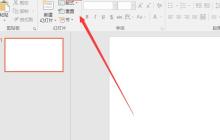
- PPT怎样设置图形轮廓设_PPT图形轮廓设置操作方法
- 1、打开PPT,建立一个空白幻灯片,点击PPT界面上方的插入。这里基本上很多东西都需要点击插入经行操作的。2、在插入的工具栏当中找到我们的形状,然后会弹出一些自己选择的形状,这里就随便选择一个形状来演示吧。这里选择一个矩形框来演示吗,在界面上面画出来。3、画好我们的形状图形过后,我们就点选择我们刚才话的图形,然后点击上面的形状轮廓,这里会弹出一个属性选择框,我们可以选择颜色,轮廓颜色,或者其他的属性。4、对于上面简单的操作基本上大家都会吧,这里说一下我们对线条的设置,这里可以看到我们的线条只有6
- 办公软件 . 软件教程 1190 2024-04-17 11:30:01
-
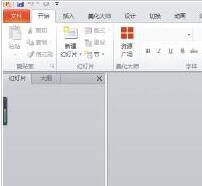
- PPT两个幻灯片合并到同一个中并保留原格式的操作步骤
- 1、小编要合并的这两个PPT,格式和内容完全不同,那么怎么办呢?2、在同一个文件夹里新建一个PPT,打开之后发现是空的,不要着急去添加新的幻灯片。3、在页面可以清楚的看到【新建幻灯片】的选项卡,打开下面的倒三角在幻灯片的最下面有一个【重用幻灯片】。4、点击【重用幻灯片】后,在页面的有便会出现【浏览】,可以选择【浏览幻灯片】或者【浏览文件】,我这个选的是第二种。5、从电脑文件中选取开始那两个幻灯片依次导入这个新幻灯片中。6、选取文件后会自动跳至新幻灯片,在页面右侧显示即将要导入的幻灯片,点击每张即
- 办公软件 . 软件教程 1799 2024-04-17 11:28:06
-

- Excel小数点相加错误的处理方法
- 1、如图,当打入1.3,1.2,再计算出合计2.5,选中三个格,点击减少小数位。2、这时发现,变成1+1等于3了,因为上面两个小数小于5,所以直接舍掉,而下面的小数大于等于5,所以进1变成3了。我们把3删除掉重新计算下还是3。3、这时需要用到公式round,把上面两个数字分别放于round函数中去舍掉小数位。如图【=round(1.3,0)【,【=round(1.2,0)【。4、我们看到下方的合计已经自动更正了。5、把它删除掉,重新合计下看看,结果正确,不会变成3。
- 办公软件 . 软件教程 878 2024-04-17 11:25:11
-
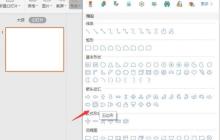
- PPT制作标签样式的段落排版的操作方法
- 在插入选项卡中点击形状,选择其中的五边形,在页面上绘制出形状.插入一条直线,放置在五边形的右侧,效果如图所示。插入一个圆形,放置在直线那个右侧。选中圆形,在绘图工具中点击填充,选择其中的【无填充颜色】。点击轮廓,选择合适的颜色进行填充,并设置线条宽度为3磅。在五边形中输入序号,在相对应的空白处输入段落内容,这样五边形段落排版就制作好了。
- 办公软件 . 软件教程 675 2024-04-17 11:25:01

PHP讨论组
组员:3305人话题:1500
PHP一种被广泛应用的开放源代码的多用途脚本语言,和其他技术相比,php本身开源免费; 可以将程序嵌入于HTML中去执行, 执行效率比完全生成htmL标记的CGI要高许多,它运行在服务器端,消耗的系统资源相当少,具有跨平台强、效率高的特性,而且php支持几乎所有流行的数据库以及操作系统,最重要的是



























